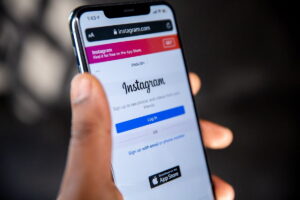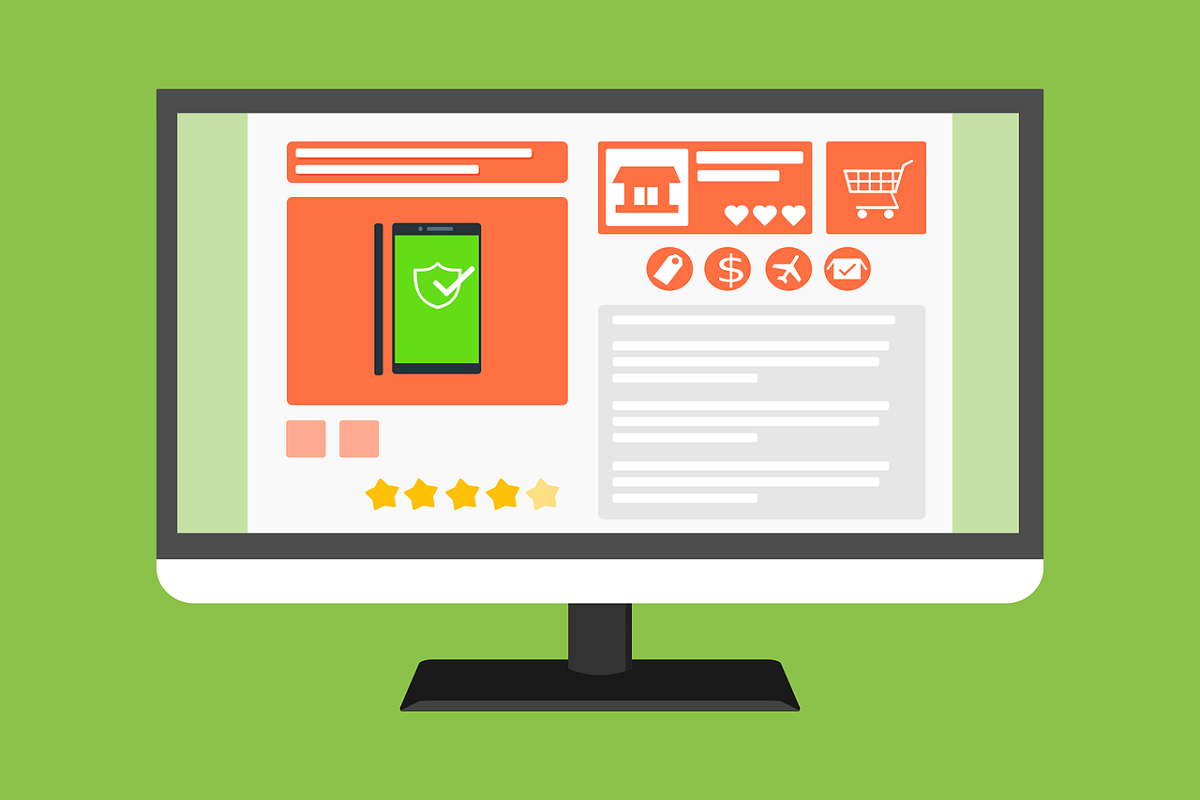
Hai la necessità di integrare sul tuo sito e-commerce la possibilità di acquistare con diverse valute? Con Magento si può farlo e in modo facile e intuitivo. Segui la nostra guida passo a passo e lanciati sul mercato internazionale con il tuo e-commerce.
Indice dei contenuti
Magento è una delle piattaforme open source più usate per lo sviluppo e la gestione di E-Commerce, grazie alla flessibilità delle soluzioni che si possono adottare, soluzioni che lasciano piena autonomia agli imprenditori grazie a una marea di funzionalità su cui si può avere il massimo controllo. Uno delle più apprezzate è la possibilità di gestire un sito E-Commerce multi currency, ovvero con diverse valute a disposizione dei clienti, opzione ricercata dagli store che vendono a una platea internazionale. Altri CMS offrono soluzioni molto più restrittive pertanto Magento è particolarmente indicato per quegli imprenditori che hanno assoluta necessità di muoversi con agilità tra valute diverse.
Come si gestisce la valuta su Magento?
Magento, di base, propone una sola moneta con cui poter gestire i prezzi dei prodotti in vendita e le opzioni di pagamento relative. Questa impostazione però è modificabile attraverso il pannello di amministrazione del CMS da dove si potranno aggiungere altre valute, gestire quale moneta sarà visualizzata di default e impostare un gran numero di altre opzioni, molto dettagliate, legate a tutte le funzionalità necessarie al corretto sviluppo di un sito e-commerce multi currency.
Dal pannello Admin si possono gestire tutte le valute. Una volta fatto accesso al pannello di controllo dovrai seguire il percorso: Sistema / Configurazione / Imposta Valuta. In questa sezione potrai trovare una scheda che permette di accedere a tutta una serie di opzioni con cui impostare la configurazione delle diverse valute disponibili.
Il primo blocco è il più importante perché ti permetterà di configurare la valuta di base (Valuta Base – Base Currency), la valuta di default visualizzata (Valuta Visualizzata di Default – Default Display Currency) e l’insieme delle valute consentite (Valute Consentite – Allowed Currencies). Il primo menu stabilisce la valuta di base utilizzata per le transazioni di pagamento; il secondo menu a tendina permette di stabilire quale sia la moneta visualizzata di default dai tuoi clienti nelle pagine dei prodotti e ovunque siano mostrati i prezzi. In questo secondo menu troverai solo l’insieme delle valute che avrai aggiunto e abilitato dal terzo menu e che corrispondono a tutte quelle che il cliente potrà selezionare sul sito mentre effettua i propri acquisti.
Come mostrare il menu a tendina per il cambio di valuta sul nostro sito?
Quando avrai impostato le varie valute a disposizione dei tuoi clienti, questi potranno trovere le varie opzioni disponibili su un menu a tendina che comparirà automaticamente sull’header del sito di fianco a quello dedicato al cambio lingua. Per loro sarà sufficiente switchare da una valuta all’altra, per vedere cambiare immediatamente i prezzi e poterli controllare nella moneta che utilizzano quotidianamente.
Gestire i tassi di cambio
Magento dà la possibilita di gestire automaticamente o manualmente i tassi di cambio delle valute che avrai scelto per il tuo sito E-Commerce multi currency. Nei due moduli sottostanti – Webservicex e Importazione Settaggi Programmata – potrai configurare le opzioni relative all’importazione del tasso di cambio delle monete come il tipo di servizio da utilizzare, la frequenza dell’aggiornamento, dove recapitare una mail con cui si avverte di un eventuale errore di importazione e il tempo del timeout (ovvero quanto il sistema potrà attendere la connessione al servizio esterno).
Il vantaggio dei servizi esterni è che la quotazione viene aggiornata di frequente e il lavoro per l’IT specialist è davvero snello e veloce, essendo l’attività completamente automatica. Se invece preferisci gestire l’aggiornamento manualmente, dovrai operare dal percorso Sistema / Gestisci Valuta / Tassi. Qui, cliccando su Importa Webservices, il sistema attingerà dalle risorse disponibili per aggiornare i tassi. Se tutto sarà andato a buon fine, verrà visualizzato dal sistema un messaggio di successo.